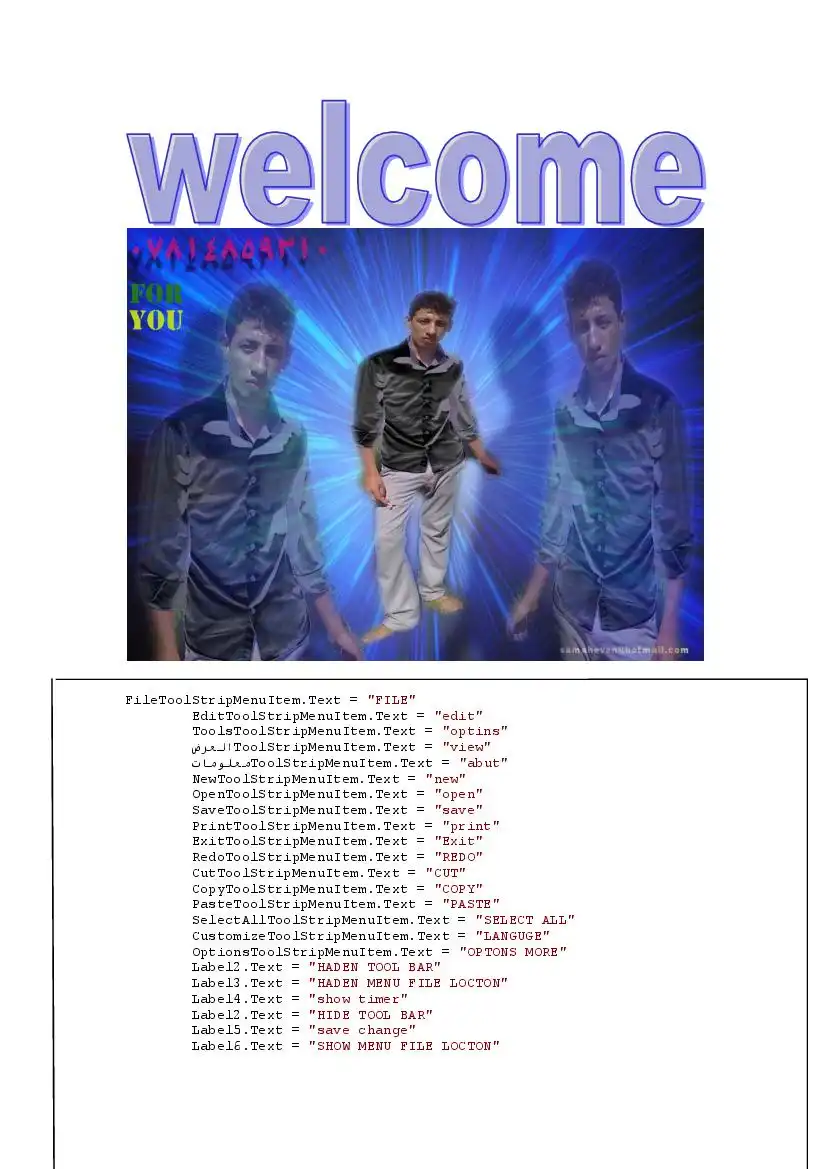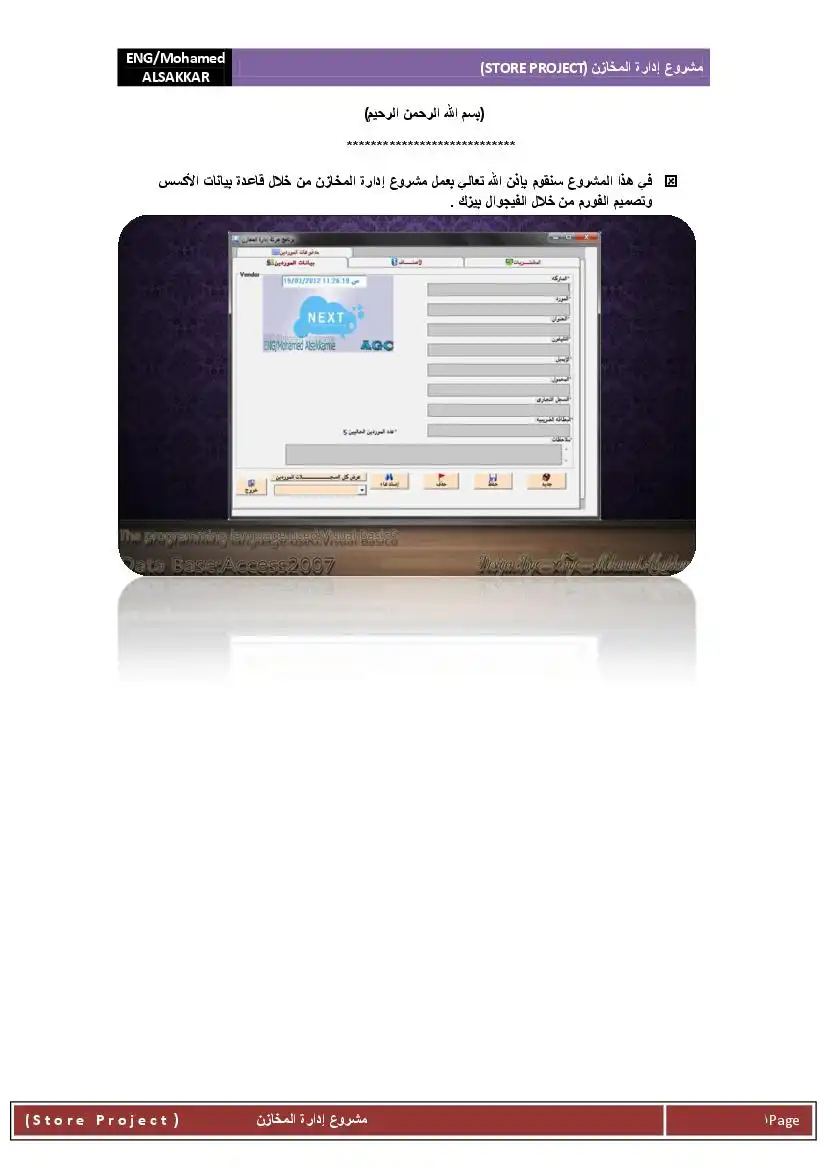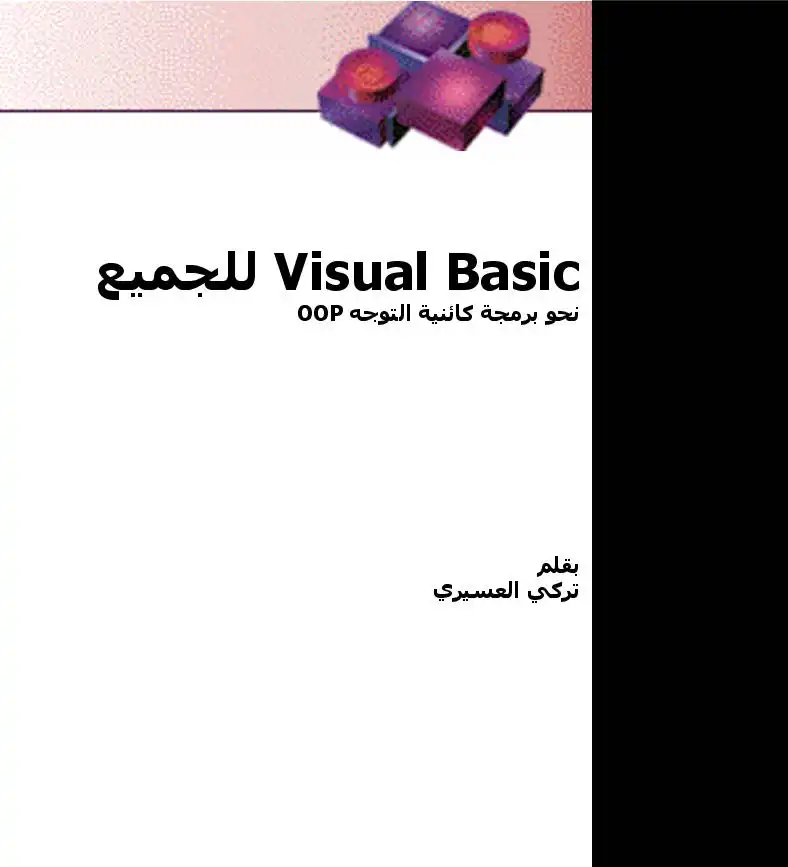بعد ملاً الحقول كما موضح بالشكل السابق نحفظ الجدول بأسم 170888 يجب ان يكون الاسم
مضبوط لكي لا تظهر أخطاء لاحقا اثناء عملية الربط
نقوم الآن بفتح الجدول و ادخال المعلومات حسب ما نريد نضيف عدد من السجلات
تكون اكثر من خمسة اما خيار المفتاح الرئيسي فهو متروك لكم و هذا مثال لملا الجدول :
حي العامل + 3 1 احمد
السيدية ؟ 5 ت
حي الجهاد اك و 1 مد
حي العامل 4 تس 1
و لك حرية الأختيار الآن انهينا الجدول لكن مع الأسف كائنات 7088 الموجودة بالفيجوال بيسك
لا تتعامل مع قواعد بيانات بصيغة 2003 800888 و لذلك نقوم بتحويلها الي صيغة 806888
« من شريط القوائم نختار قائمة 10018 .
م نختار منها ع5 00100 0001861 .
ربط قواعد البيانات بالفيجوال بيسك
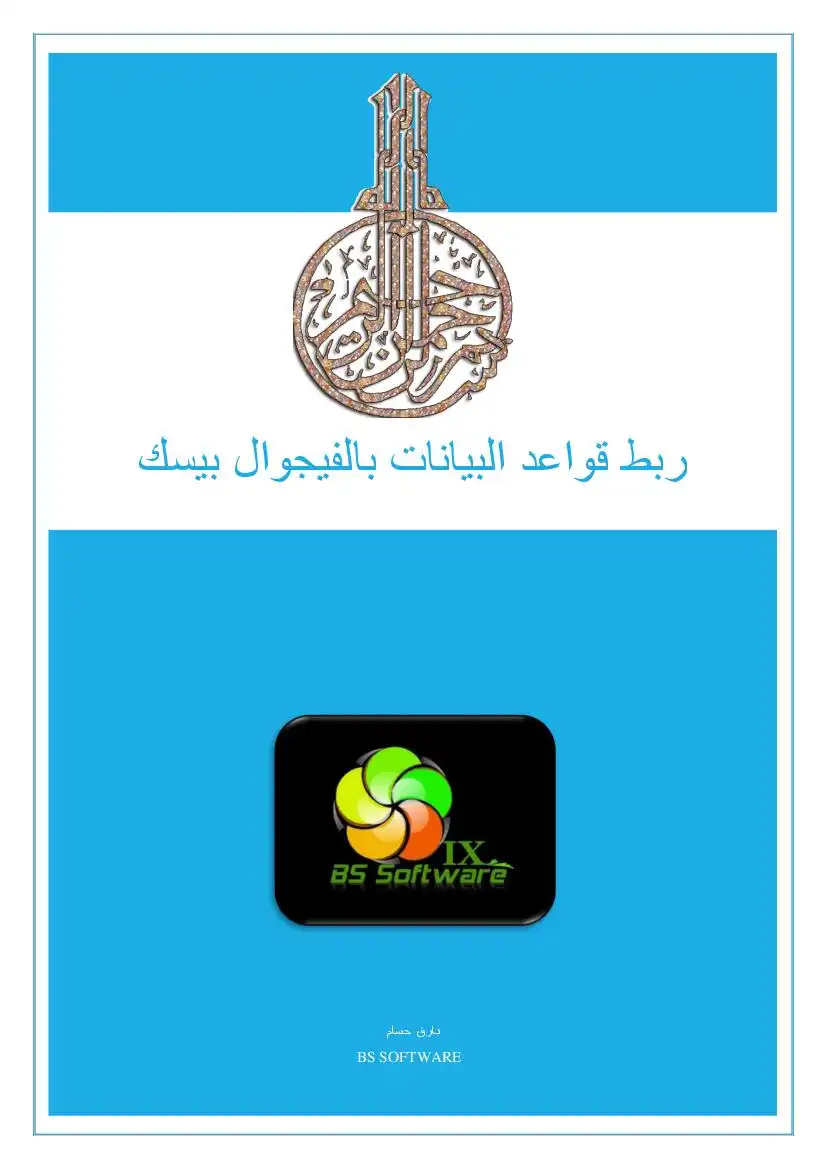
عدد المشاهدات :
95
القسم :
كتب علوم الحاسب
التصنيف الاول :
كتب لغات البرمجة
التصنيف الثاني :
كتب فجوال بيسك - VB
الوصف
لطالما نجد كتب تعلمنا ربط قواعد البيانات بالفيجوال بيسك لكن اغلبها يحتوي على نقص
فمثلا لم ارى كتاب ذاكرا يجب تحويل قاعدة البيانات الى صيغة اكسس 1997 لكي تعمل مع اداة data
و هذا الكتاب من اجل افادة المبتدئين في هذا المجال
و اتمنى ان يفيدكم بأذن الله
لا تنسوا التقيم
الفصل الثانتى
الربط بأستخدام الفيجوال بيسك ٠6
بعد ان اكملنا قاعدة البياقات نبداً بعمل البرنامج الذي يقوم بربط قاعدة البيانات بواسطة الفيجوال
بيسك الذي يوفر لنا بعض الكائنات المستخدمة بالربط مثل كائنات 310, :8 1048 فتتميز كائنات
00م بالكثير من الميزات لكن نظرا لسهولة كاثنات 12088 سوف نتطرق اليها في موضوعنا
الآن تظهر لنا واجهة البرنامج فنقوم بأتباع الخطوات التالية كما موضحة بالصور
الربط بأستخدام الفيجوال بيسك ٠6
بعد ان اكملنا قاعدة البياقات نبداً بعمل البرنامج الذي يقوم بربط قاعدة البيانات بواسطة الفيجوال
بيسك الذي يوفر لنا بعض الكائنات المستخدمة بالربط مثل كائنات 310, :8 1048 فتتميز كائنات
00م بالكثير من الميزات لكن نظرا لسهولة كاثنات 12088 سوف نتطرق اليها في موضوعنا
الآن تظهر لنا واجهة البرنامج فنقوم بأتباع الخطوات التالية كما موضحة بالصور
الات 1 ل ل ل 5
نغير الآن بعض خصائص الفورم كما في الجدول التالي
نغير الآن بعض خصائص الفورم كما في الجدول التالي
الخاصية
متام
الصفة
ملاحظات الطلاب
اختار الخط المناسب مثل 180:00 108 110185 حجم 11 13010
الى أي لون واضح متل اللون الأخضر 8110000117005
الآن نغير حجم الفورم الى أي حجم مناسب و هذا الناتج
أما الآن فنضع الأدوات على الفورم من دون تغير اسمائها لسهولة العمل
متام
الصفة
ملاحظات الطلاب
اختار الخط المناسب مثل 180:00 108 110185 حجم 11 13010
الى أي لون واضح متل اللون الأخضر 8110000117005
الآن نغير حجم الفورم الى أي حجم مناسب و هذا الناتج
أما الآن فنضع الأدوات على الفورم من دون تغير اسمائها لسهولة العمل
لاحظ الخط الذي ظهرت به الأدوات و المحاذاة الى جهة اليمين الآن قم بحفظ المشروع و الفورم
في نفس الحافظة التي وضعنا بها قاعدة البيانات بتتسيق 97 بعد الحفظ غير خاصية الرمتادزة0.
للأدوات الموضوعة مسبقا على الفورم لتصبح كما في الشكل التالي
في نفس الحافظة التي وضعنا بها قاعدة البيانات بتتسيق 97 بعد الحفظ غير خاصية الرمتادزة0.
للأدوات الموضوعة مسبقا على الفورم لتصبح كما في الشكل التالي
نضغط على الأداة 1881 و نضغط على الخاصية 1000005©10:0©8 ثم نكتب اسم قاعدة
البيانات و هي 0ا5010801.000 يمكننا أيضا الضغط على الزر الموجود بجنب الخاصية لنختار
قاعدة البيانات و بعدها امسح المسار و ابقي اسم قاعدة البيانات و الصيغة 5ا1000.
الآن غير الخاصية 1860010500008 الى اسم الجدول و هو 11068 الآن تم بنجاح ربط قاعدة
بعد ذلك نغير خواص صتاديق النصوص كما في الجدول التالي
الاداة الخاصية الصفة
بعد ادخال الخواص لصناديق النص قم بتجربة البرنامج استخدم الأسهم الموجودة بالأداة 18121
للتنقل لكن ماذا لو كان لديك قاعدة بيانات تتكون من 700 قيد مثلا وتريد ان تعثر على معلومات
الم ترى شيئ غريب بالبرنامج لم نكتب لحد الآن و لا سطر واحد من الاكواد .
لكن لحل المشكلة السابقة قم بالضغط المزدوج على زر البحث و نكتب الكود التالي
الآن اكتب احد الأسماء التي ادخلتها في قاعدة البيانات مثل علي في صندوق النص الموجود في
الأعلى و أضغط على زر بحث فتظهر لك جميع المعلومات التي ادخلتها عن علي أيضا يمكنك
التعديل عليها.
اما الآن فوصلت الى مرحلة متقدمة من البرنامج لكن هناك مشكلتان هم اذا جاء طالب جديد كيف
نقوم بإضافة زري أوامر ؛ كما في الشكل التالي
البيانات و هي 0ا5010801.000 يمكننا أيضا الضغط على الزر الموجود بجنب الخاصية لنختار
قاعدة البيانات و بعدها امسح المسار و ابقي اسم قاعدة البيانات و الصيغة 5ا1000.
الآن غير الخاصية 1860010500008 الى اسم الجدول و هو 11068 الآن تم بنجاح ربط قاعدة
بعد ذلك نغير خواص صتاديق النصوص كما في الجدول التالي
الاداة الخاصية الصفة
بعد ادخال الخواص لصناديق النص قم بتجربة البرنامج استخدم الأسهم الموجودة بالأداة 18121
للتنقل لكن ماذا لو كان لديك قاعدة بيانات تتكون من 700 قيد مثلا وتريد ان تعثر على معلومات
الم ترى شيئ غريب بالبرنامج لم نكتب لحد الآن و لا سطر واحد من الاكواد .
لكن لحل المشكلة السابقة قم بالضغط المزدوج على زر البحث و نكتب الكود التالي
الآن اكتب احد الأسماء التي ادخلتها في قاعدة البيانات مثل علي في صندوق النص الموجود في
الأعلى و أضغط على زر بحث فتظهر لك جميع المعلومات التي ادخلتها عن علي أيضا يمكنك
التعديل عليها.
اما الآن فوصلت الى مرحلة متقدمة من البرنامج لكن هناك مشكلتان هم اذا جاء طالب جديد كيف
نقوم بإضافة زري أوامر ؛ كما في الشكل التالي
تدخل الآن كود زر الإضافة
()2_61161فمقسدم طن5 1ط
لكن منعا لحدوث الخطأً و لعدم حذف السجل مباشرة اذا ضغط على زر الحذف نكتب الكود التالي
عا مسوعة عمعجة :6
50568023 ,"مل حذف القيد") 145980 < *«
و بهذا نكون قد انتهينا من هذا البرنامج نأمل ان يساعد كل من أحتاج اليه لتسهيل الكثير من
الأمور . وهذه واجهة البرنامج النهائية بعد اجراء بعض التعديلات عليها.
لكن منعا لحدوث الخطأً و لعدم حذف السجل مباشرة اذا ضغط على زر الحذف نكتب الكود التالي
عا مسوعة عمعجة :6
50568023 ,"مل حذف القيد") 145980 < *«
و بهذا نكون قد انتهينا من هذا البرنامج نأمل ان يساعد كل من أحتاج اليه لتسهيل الكثير من
الأمور . وهذه واجهة البرنامج النهائية بعد اجراء بعض التعديلات عليها.
كتابات مشابهة
أكواد فيجوال بيسك للمبتدئين
كتاب فيه أكواد للمبتدئين وهي منطلق حقيقي لمحترفي الفيجوال بيسك 6
شرح برنامج VB.Decompiler.Pro لتحويل الملف التنفيذى ل VB6 الى كود
شرح برنامج VB.Decompiler.Pro لتحويل الملف التنفيذى للفيجوال بيسك 6 الى كود ومرفق البرنامج
cod for visual bisac
جميع اكواد الفيجول بيسك التي تستخدمها في برامجك
مشروع إدارة حركة المخازن مهندس محمد محمود الصقار
مشروع برمجة إدارة حركة سحب المخازن من خلال لغة البرمجه الفيجوال بيزك وسنتعرف على العديد من الأدوات المهمه والأكواد تأليف:
كتاب شامل في فيجول بيسيك 6
هذا كتاب شامل يشرح الفيجول بيسيك 6 بالتفصيل.
الآلة حاسبة بالمصدر
مشروع الألة الحاسبة بالسورس + برنامجة التنفيذى.